Par défaut, les extensions de fichiers sont masquées par le système d'exploitation afin qu'un utilisateur inexpérimenté ne les supprime pas accidentellement lors de l'édition. Si vous ne vous considérez pas comme tel, il ne sera pas difficile d'activer l'affichage des extensions de fichiers dans Windows 7.

Instructions
Étape 1
Ouvrez n'importe quel dossier. Par exemple, "Mon ordinateur".
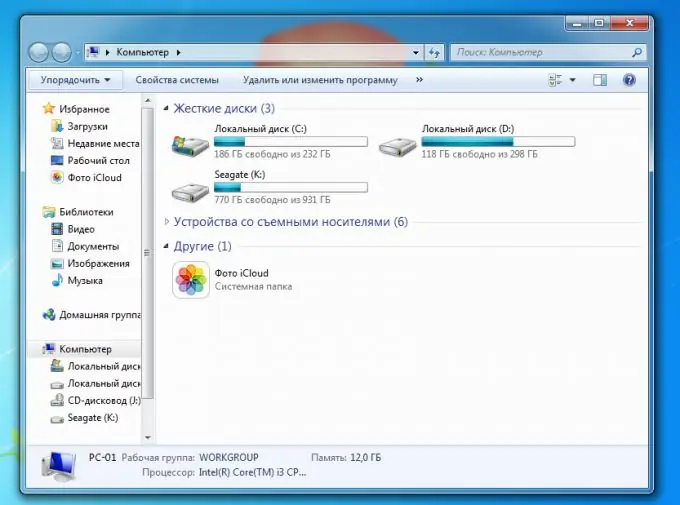
Étape 2
Dans le coin supérieur droit, sélectionnez le menu "Organiser" et cliquez sur "Options des dossiers et de recherche".
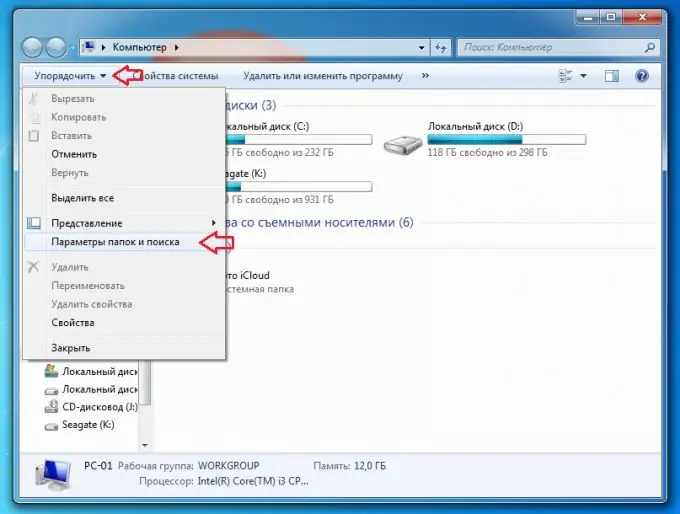
Étape 3
Dans le menu qui s'ouvre, allez dans l'onglet "Affichage", faites défiler le menu jusqu'à la fin et décochez la case en bas intitulée "Masquer les extensions pour les types de fichiers enregistrés".
Terminé, l'affichage des extensions de fichier est désormais activé sur votre ordinateur Windows 7.






